Grupo de Categoria
Para todos os tipos de gráfico, o grupo de categoria afeta a quantidade de dados exibida. É possível escolher uma expressão de grupo de categoria que agrupe vários subconjuntos de dados. Por exemplo, se seus dados contêm várias injeções na mesma amostra, é possível escolher o nome da amostra para a expressão de agrupamento. O gráfico irá exibir então, apenas um valor de dados para cada amostra diferente, como por exemplo, a quantidade de composto.
O impacto do grupo de categoria nos rótulos do eixo x depende do tipo de gráfico:
Para gráficos de linha e de barras, os valores de categoria são idênticos aos valores do eixo x.
Para gráficos de dispersão e de bolhas, o grupo de categoria afeta somente a quantidade de dados exibida: os valores do eixo x são configurados separadamente e podem ser diferentes dos valores de categoria.
Exemplo de Grupo de Categoria
Por exemplo, seus dados podem incluir 3 amostras e cada uma das amostras pode ter sido injetada 2 vezes. Se você selecionar =ID_Injeção como expressão de agrupamento, o diagrama irá conter 6 pontos de dados. Se você selecionar =ID_Amostra, o diagrama irá conter apenas 3 pontos de dados. Cada ponto de dados pode exibir, por exemplo, a média de duas áreas de pico.
Gráfico de linha com as seguintes configurações:
valor y: =Peak_Area
Expressão do grupo de categoria: =ID_Injeção
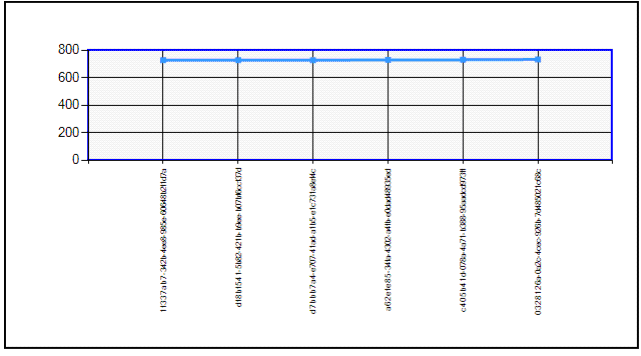
Gráfico de linha com as seguintes configurações:
valor y: =Avg(Peak_Area)
Expressão do grupo de categoria: =ID_Amostra
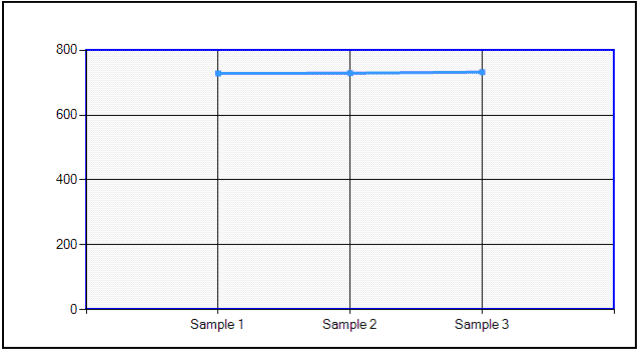
Gráfico de dispersão com as seguintes configurações:
valor y: =Peak_Area
valor x: =Quantidade_Composto
Expressão do grupo de categoria: =ID_Injeção
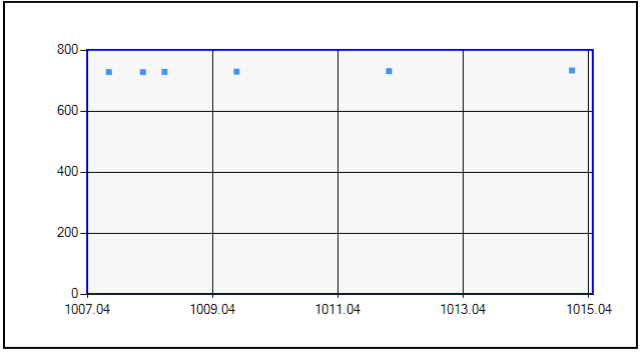
Gráfico de dispersão com as seguintes configurações:
valor y: =Avg(Peak_Area)
valor x: =Média(Quantidade_Composto)
Expressão do grupo de categoria: =ID_Amostra
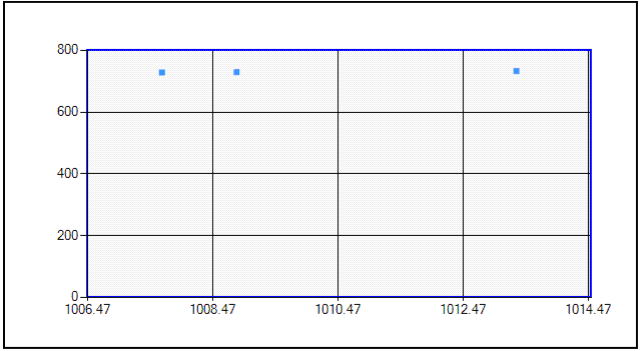
base-id: 11031297291
id: 11031297291